Wie Software Ihren Computer in einen Medienserver verwandelt
Medienserver erleichtern das Teilen (Streamen) von Inhalten mit digitalen Speicher- und Wiedergabegeräten innerhalb eines Heimnetzwerk. Allerdings ohne Medien Server Software-, Foto-, Musik-, Video- und Datendateien können auf einem Laufwerk, Gerät oder Computer gespeichert werden, aber ein Netzwerkmedien-Wiedergabegerät kann sie möglicherweise nicht "sehen" oder darauf zugreifen.
Geräte wie NAS-Laufwerke (Network Attached Storage) und andere Arten von dedizierten Medienservern verfügen bereits über die entsprechende eingebettete Freigabesoftware. PCs und Laptops erfordern jedoch häufig die Installation von Medienserver-Software, damit sie den Inhalt von Mediendateien auf die gleiche Weise wie ein eigenständiger Medienserver organisieren und darauf zugreifen kann.
Medienserver-Software unter Windows
Fenster 7, 8 und 10 verfügen zwar über eine integrierte Medienserver-Software, Sie müssen jedoch Schritte zur Aktivierung ausführen, damit Sie Ihre ausgewählten Mediendateien auf anderen Geräten sehen oder hören können. Ein Netzwerk-Medienwiedergabegerät kann Dateien finden, die in Windows Media Player 11 und höher importiert wurden, und Wiedergabelisten, die mit Windows Media Player 11 und höher erstellt wurden, da Ihr PC als Medienserver fungiert.
Für Windows 10 sind die folgenden Aktivierungsschritte, um grundlegende Medienserverfunktionen zu aktivieren:
Offen Start.
-
Gehe zum Schalttafel und suche den Begriff Medien Verwenden Sie das bereitgestellte Suchfeld und wählen Sie Media-Streaming-Optionen unter dem Netzwerk-und Freigabecenter.
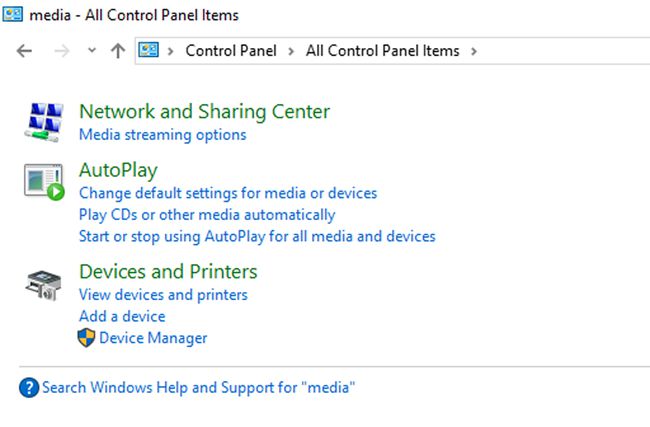
Bildschirmfoto -
Drücke den Medienstreaming aktivieren, um den Media-Streaming-Server einzuschalten.
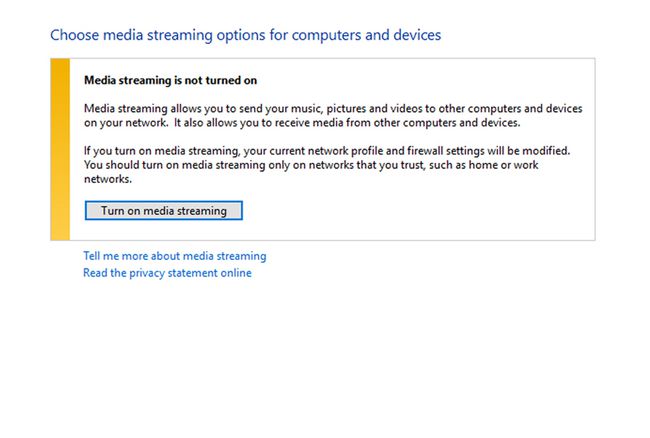
Bildschirmfoto -
Wählen Sie das Media-Streaming-Optionen für Computer und Geräte, dann klick OK unten auf dem Bildschirm, um die Einstellungen zu übernehmen.
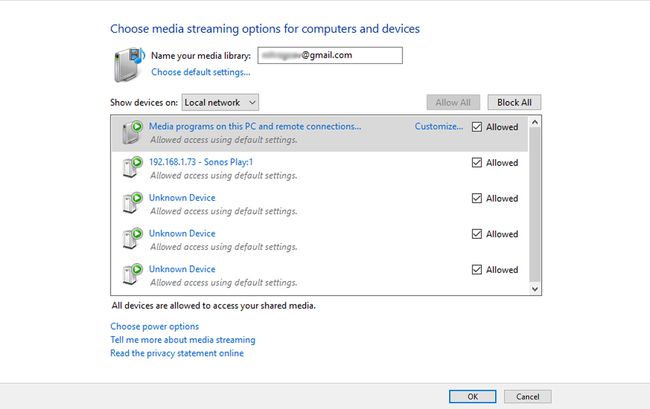
Bildschirmfoto Sie können die Streaming-Einstellungen weiter anpassen, aber die Standardeinstellungen ermöglichen allen Geräten in Ihrem lokalen Netzwerk den Zugriff auf die Mediendateien in den Medienbibliotheken Ihres PCs.
-
Sie können weiter in Windows Media Player und unter dem Pulldown-Menü „Stream“, auswählen Geräte automatisch zum Abspielen von Medien zulassen.
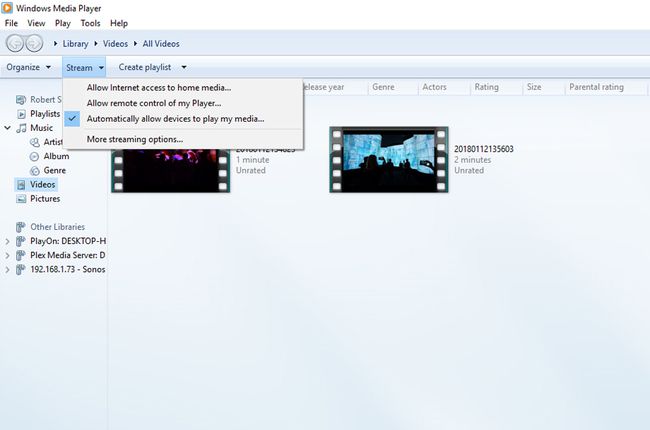
Bildschirmfoto
Optionen für Medienserver-Software von Drittanbietern
Wenn Ihr PC oder Mac keine vorinstallierte Medienserver-Software hat, die Sie aktivieren können, wenn die bereits eingebettete Software dies nicht tut Ihren Anforderungen entsprechen, können Sie aus einer oder mehreren Drittanbieteroptionen wählen, die den Medienserver Ihres Computers hinzufügen oder erweitern können Fähigkeiten. Jeder hat seine eigenen, aber ähnlichen Einrichtungsverfahren.
Optionen von Drittanbietern für (einige kompatibel mit PC und Mac) enthalten
- Weiterspielen
- Plex
- Serviio
- TVersity
- Twonky
- Universeller Medienserver
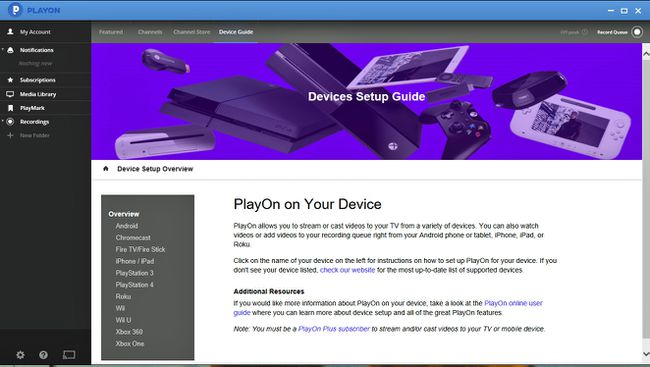
Was passiert nach der Installation der Medienserver-Software
Wenn Sie Medienserversoftware auf Ihrem Computer verwenden, wird an den üblichen Orten nach Mediendateien gesucht: Bilder Ordner für Fotos; das Musik Ordner für Musik und die Filme Ordner für Videos. Bei den meisten Medienserver-Softwareprogrammen können Sie auch andere Ordner angeben, in denen Sie Ihre Medien gespeichert haben.
Wenn Sie Ihre Musik- oder Filmbibliothek auf einem externe Festplatte die mit Ihrem Computer verbunden ist, können Sie diese als Ordner auflisten. Natürlich muss die Festplatte mit dem Computer verbunden sein, damit die Medienserver-Software diese Dateien zur Verfügung stellt.
Ebenso muss die Medienserver-Software auf Ihrem Computer ausgeführt werden, damit das Netzwerk-Medienwiedergabegerät, z Streamer, Smart-TV, Smart-Blu-ray-Disc-Player, Netzwerk-Heimkino-Receiver oder andere kompatible Geräte können auf die Medien zugreifen Dateien.
Normalerweise ist die Software so eingerichtet, dass sie beim Start automatisch gestartet wird und im Hintergrund ausgeführt wird, wenn Ihr Computer eingeschaltet ist, und wartet darauf, dass ein externes Gerät darauf zugreift. Dies ist zwar praktisch, verbraucht jedoch viele Ressourcen des Computers und kann Ihr System verlangsamen. Sie können es deaktivieren, wenn niemand im Heimnetzwerk auf die Dateien auf Ihrem Computer zugreifen muss. Sie können es jederzeit starten, wenn Sie Inhalte teilen müssen.
Medienserver-Software macht mehr als nur Dateien zugänglich
Die Medienserver-Software findet nicht nur Mediendateien und die Ordner, in denen sie sich auf Ihrem Computer befinden, sondern mithilfe von Informationen, die in die Mediendateien (Metadaten) eingebettet sind, aggregiert und organisiert sie auch in eigenen Ordnern für mehr präziser Zugang.
Wenn Sie den Medienserver in der Quellenliste Ihres Netzwerk-Mediaplayers öffnen, können Sie entweder auf die Dateien zugreifen durch "Ordner", die Sie auf dem Computer oder Gerät erstellt haben, oder Sie können Ordner öffnen, die vom Medienserver erstellt wurden Software.
Die vom Medienserver erstellten Ordner organisieren Mediendateien, um das Auffinden von Dateien zu erleichtern, indem sie so gruppiert werden, dass Sie nach ihnen suchen können. Zum Beispiel:
- Fotodateien können in Ordnern für "Kamera" (die Kamera, mit der das Foto aufgenommen wurde) oder das "Jahr" der Aufnahme gruppiert werden.
- Musikordner können "Künstler", "Genre", "Persönliche Bewertung" und "Meist gespielt" oder "Wiedergabeliste" enthalten.
- Videoordner können "Zuletzt wiedergegeben", "Nach Datum", "Genre" oder "Wiedergabeliste" enthalten.
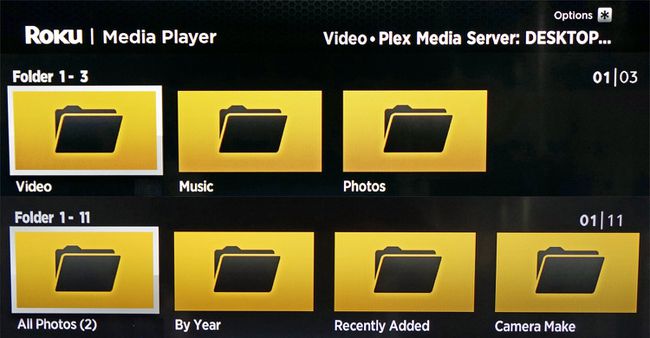
Nicht alle Medienserver-Software ist gleich
Während alle Medienserver-Software ähnlich funktioniert, haben einige spezielle Funktionen, einschließlich der Arten von Ordnern Erstellen, Konvertieren von Dateiformaten (Transkodierung) und Kompatibilität mit Medienbibliotheken von bestimmten Programme. Dies ist besonders wichtig für Mac-Computer, da auf Foto- und iTunes-Bibliotheken nicht von jeder Medienserver-Software zugegriffen werden kann.
Neben der Organisation von vom Benutzer gespeicherten Mediendateien bieten einige Medienserver-Softwarelösungen wie PlayOn und Plex auch Zugriff auf eine ausgewählte Anzahl von Internet-Streaming-Diensten, wie z Netflix, Hulu, Vudu, und Youtube.
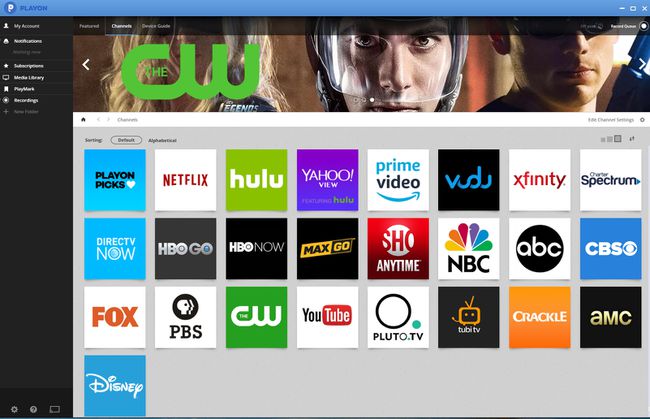
Medienserver-Software und DLNA
Für zusätzliche Zugriffsflexibilität bieten viele Medienserver-Softwarelösungen (einschließlich Windows 10) DLNA-zertifiziert. DLNA-zertifizierte Software stellt sicher, dass sie mit Geräten kommunizieren kann, die als Mediaplayer, Media-Renderer und Media-Controller DLNA-zertifiziert sind.
TwonkyMedia Server wurde beim Testen von DLNA-zertifizierten Heimnetzwerkgeräten als Referenz verwendet, da er zuverlässig kompatibel war.
Andere Beispiele für DLNA-kompatible Medienserver-Softwareplattformen sind PlayOn, Plex, Serviio, TVersity und Universal Media Server. Wenn Ihr Wiedergabegerät mit einer oder mehreren dieser Plattformen kompatibel ist, können Sie möglicherweise direkt über eine allgemeine Medienwiedergabe-App darauf zugreifen. Ein Beispiel ist der Mediaplayer-App für Roku.
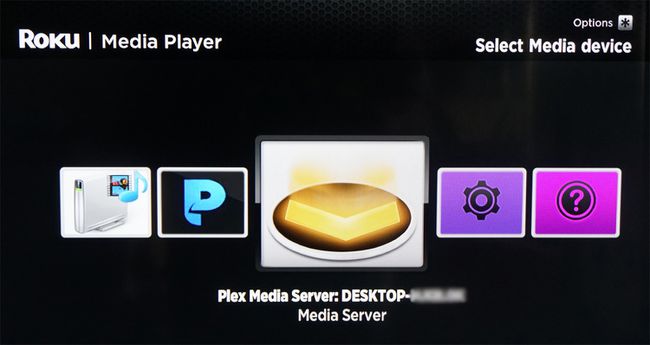
Aber selbst wenn alles in Ihrem Netzwerk DLNA-zertifiziert ist, können Sie für den Zugriff auf Mediendateien über eine bestimmte Medienserver-Software muss möglicherweise eine Wiedergabe- oder Client-App für diese spezielle Software auf einem kompatiblen Smart-TV, Media-Streamer oder anderem installiert werden Geräte.
Dies ist wichtig, wenn auf Ihrem PC oder Laptop mehr als eine Art von Medienserversoftware installiert ist. Es ist beispielsweise möglich, sowohl PLEX als auch PlayOn auf demselben PC zu installieren.
Kompatibilität mit der Wiedergabe von Mediendateien
Während Sie mit der Medienserver-Software Ihre Musik-, Foto- und Videodateien über Geräte in Ihrem Heimnetzwerk streamen oder teilen können, sind nicht alle Ihre Wiedergabegeräte unbedingt mit allen kompatibel digitale Mediendateiformate oder die, die sind DRM-codiert (kopiergeschützt). Sie müssen in der Bedienungsanleitung Ihres Wiedergabegeräts nachsehen, mit welchen Dateiformaten es kompatibel ist.
Die Quintessenz
Mit der Aktivierung oder dem Hinzufügen von Software kann ein PC oder Mac als Ihr Heimmedienserver fungieren. Es ist eine besonders praktische Möglichkeit, auf alle Fotos, Videos und Musik, die Sie heruntergeladen und darauf gespeichert haben, zuzugreifen und sie mit anderen vernetzten Medienwiedergabe zu teilen Geräte, die Sie im Haus haben, wie Smart-TVs, Media-Streamer, Blu-ray Disc-Player, einige Heimkino-Receiver und Spielekonsolen und sogar Ihr Smartphone.
